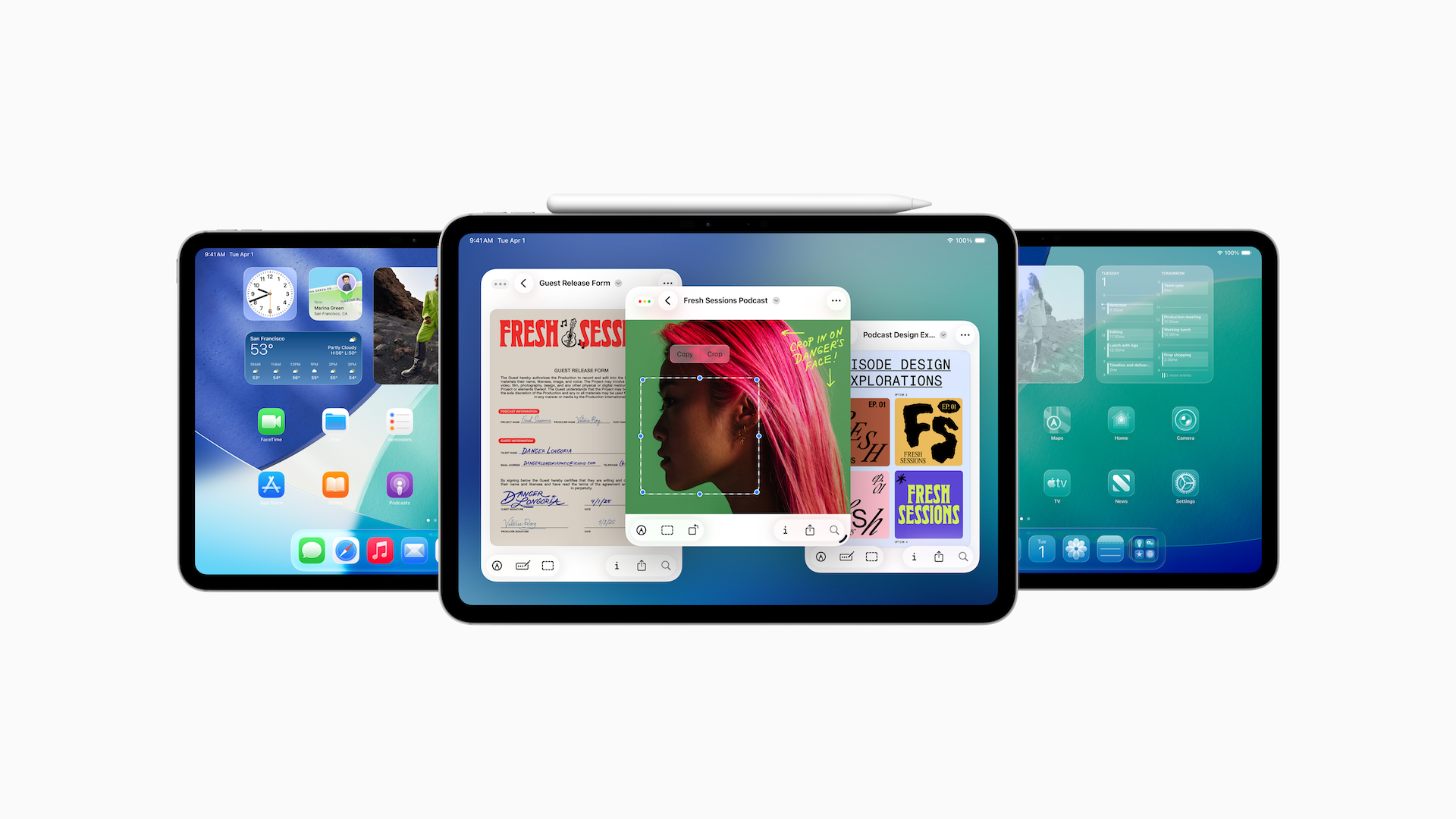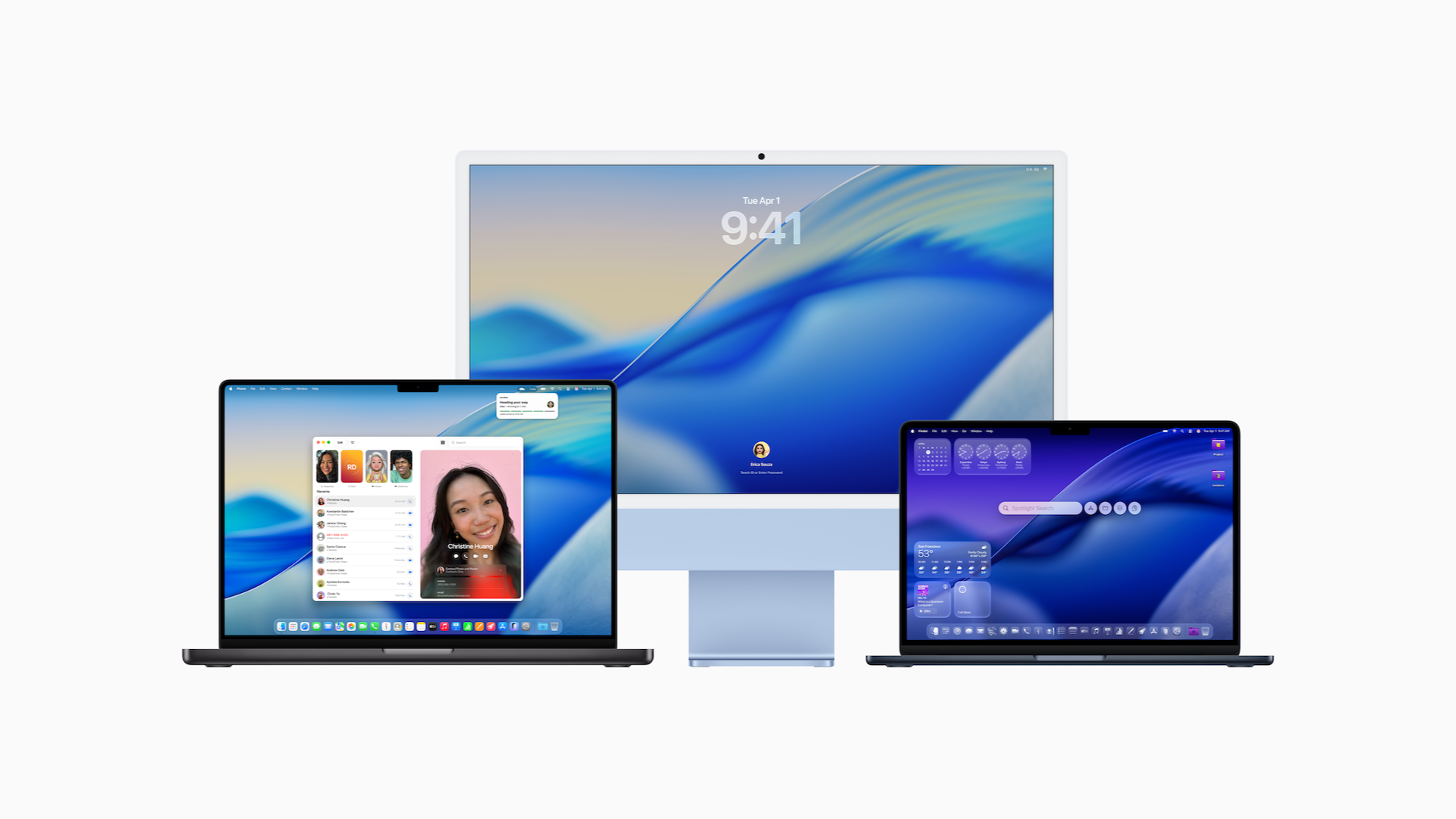Configurarea unui nume și a unei imagini pentru profilul iMessage
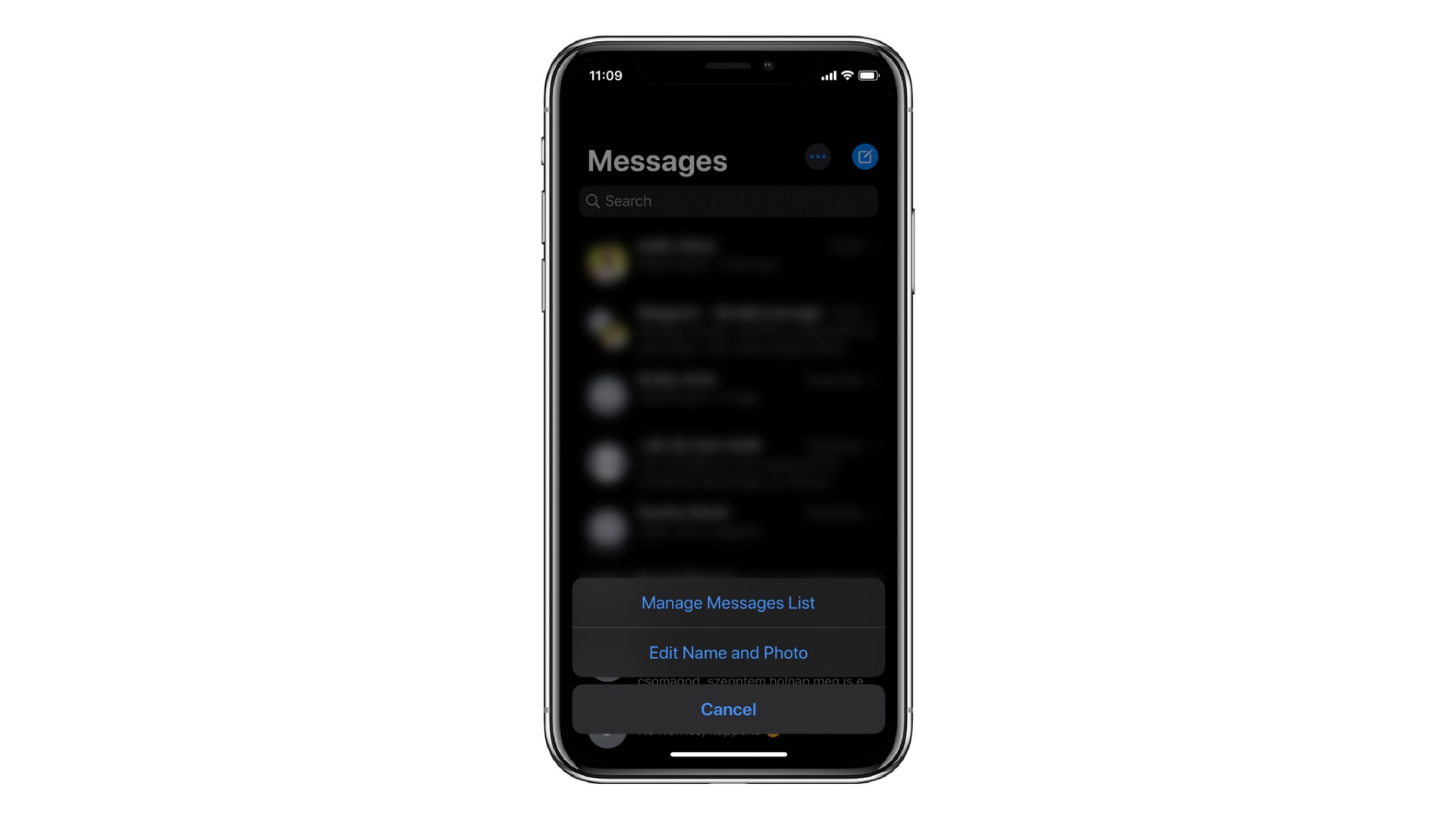
Pentru a adăuga un nume și o imagine pentru iMessages:
- Deschide aplicația Messages pe dispozitivul iOS
- Din partea de sus a ecranului, selectează iconița cu trei puncte de suspensie „...”
- Din meniul pop-up în partea de jos, selectează Edit Name and Photo.
- De aici poți selecta numele și configura imaginea. Dacă atingi cercul, vei putea alege dintre imaginile din secțiunea Suggestions și Animoji-urile de pe dispozitiv.
Selectează un Animoji
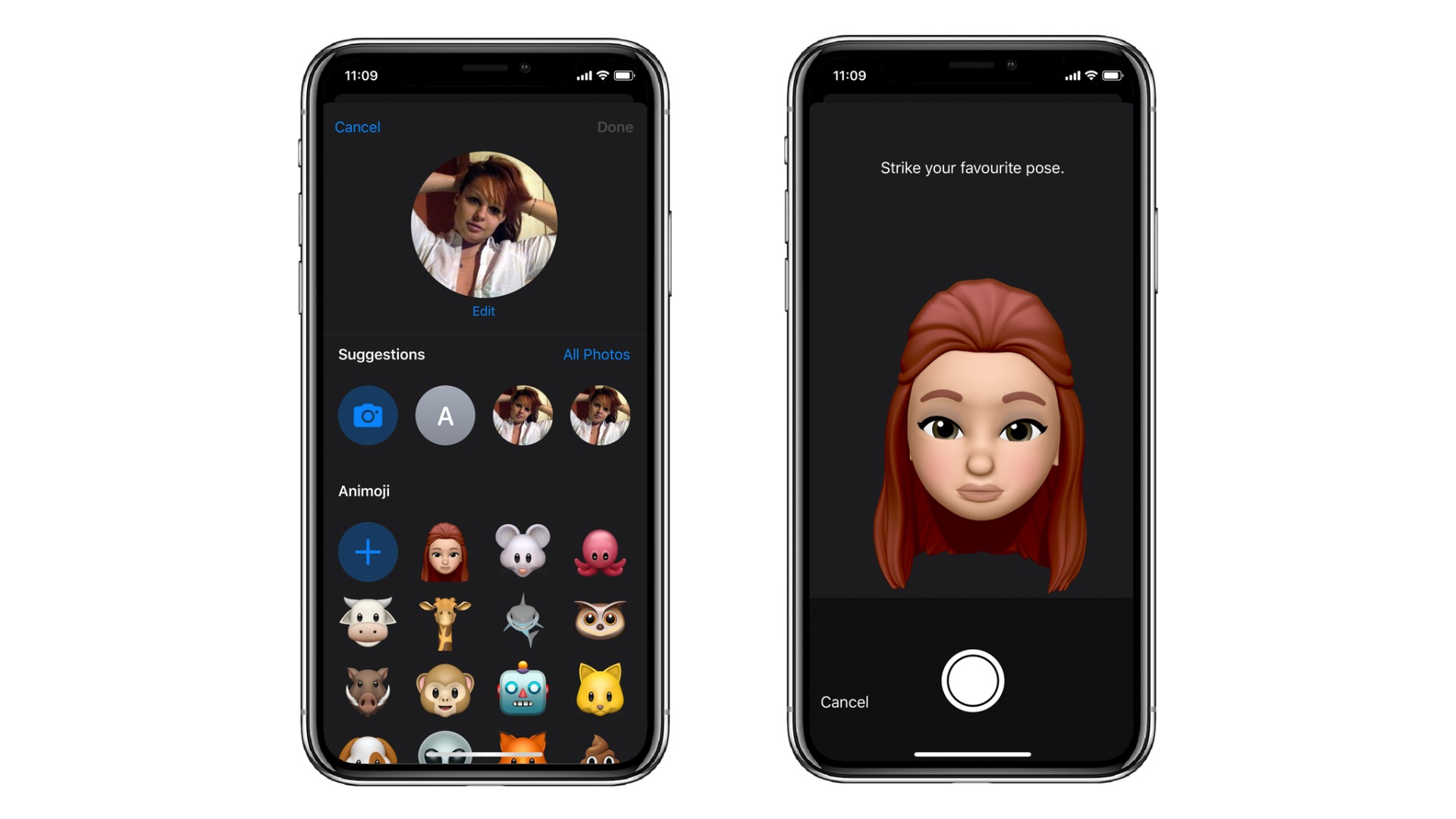
Dacă optezi pentru un Animoji:
- Creează propriul Memoji sau alege un caracter Animoji.
- Apasă pe Animoji, zâmbește la mesajul „Strike your favorite pose” și fă o poză.
- Apoi aplică modificările suplimentare pe care le vrei: mișcă și mărește dimensiunea Animojiului generat, selectează o culoare pentru fundal etc.
- La Display Name, poți modifica numele și prenumele, apoi selectează Continue.
- Selectează opțiunea Use pentru a utiliza această imagine pe post de Apple ID și My Card în Contacts. Dacă nu dorești asta, selectează Not Now.
- Din sub-meniul Share Automatically, alege Contacts Only (doar contactele) sau Always ask (întreabă întotdeauna).
Pași după crearea primului profil
După ce creezi primul profil, pașii pentru crearea, editarea și personalizarea acestuia se vor modifica puțin. În următoarele exemple, primul profil a fost configurat, iar acum dorești să îl modifici.
Selectează-ți inițialele ca profil.
- Deschide aplicația Messages pe dispozitivul iOS.
- Din partea de sus a ecranului, selectează iconița cu trei puncte de suspensie „...”
- Din meniul pop-up în partea de jos, selectează Edit Name and Photo.
- Selectează Edit din partea stânga-sus a ecranului.
- La Suggestions, selectează cercul ce conține inițialele tale.
- Alege o culoare pentru fundal.
- Selectează Done.
Împărtășirea numelui și imaginii pentru prima dată
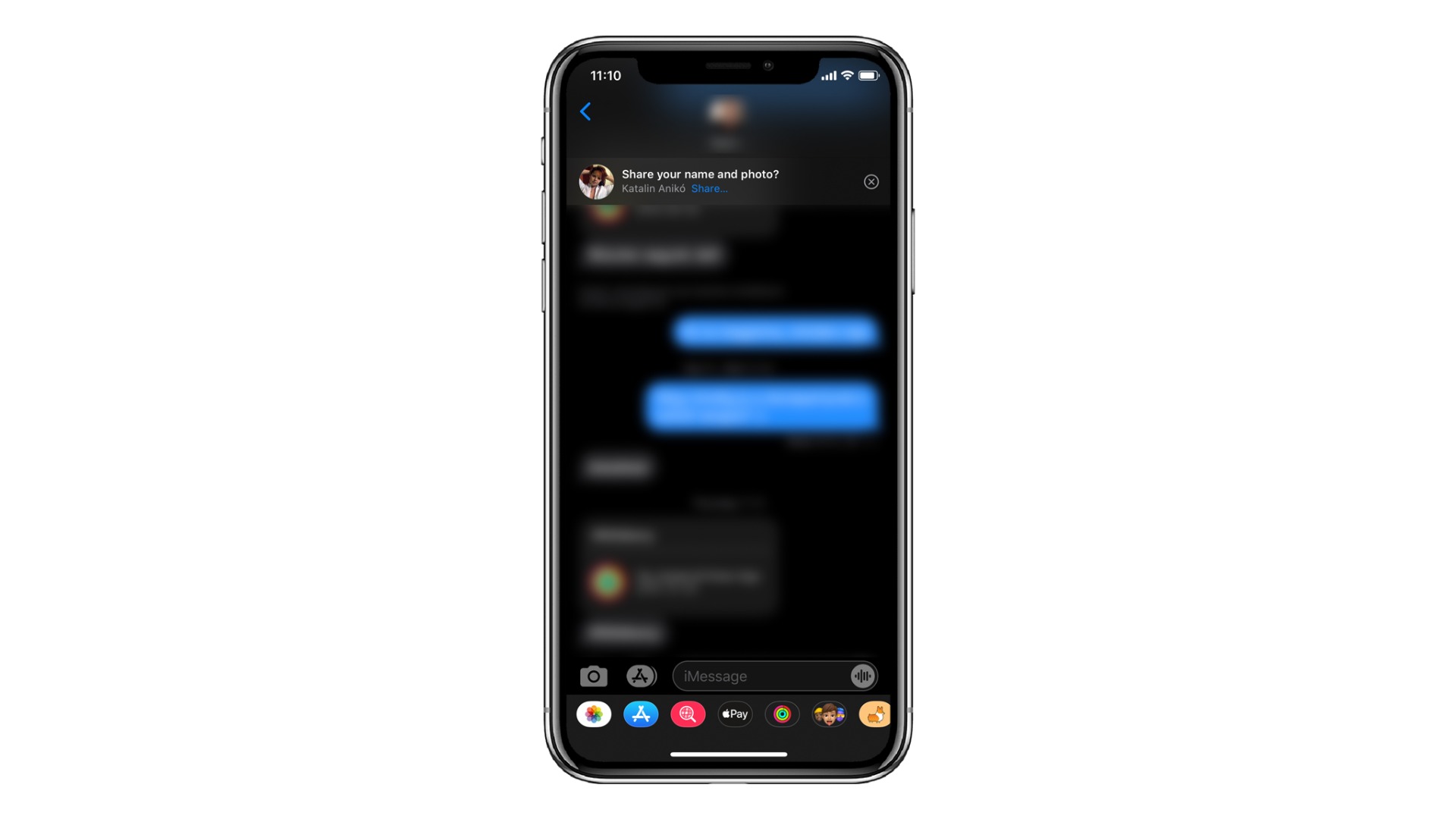
Vei primi o alertă ori de câte ori vei primi sau vei trimite un iMessage de la/către o persoană care nu a fost configurată să primească automat profilul tău. Poți apoi decide dacă vrei să împărtășești sau nu propriile informații cu persoana respectivă.
În partea de sus a mesajului primit de la acea persoană, selectează Share. De acum înainte, acel utilizator va primi informațiile tale de profil.